windows7电脑怎么设置自动登录系统 windows7自动登录账号设置方法
更新时间:2023-10-10 13:47:16作者:runxin
通常在启动windows7电脑的时候,我们都会经过微软系统的经典界面后才能进入桌面,不过近日有用户的windows7系统在开机的过程中,却总是需要登录账号之后才能进入桌面,对此windows7电脑怎么设置自动登录系统呢?其实方法很简单,本文就是小编给大家带来的windows7自动登录账号设置方法。
具体方法如下:
1、打开电脑,输入密码登陆,登陆后,同时按下键盘上的“Win”键和“R”健。就会出现以下窗口,在打开栏输入“netplwiz”,点击确定运行该命令。
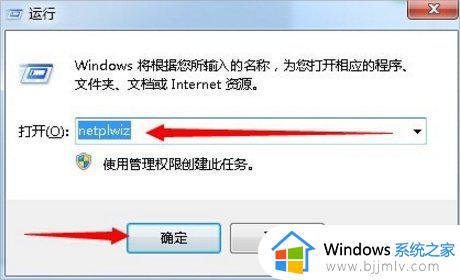
2、在这里,关闭勾选的“要使用本机,用户必须输入用户名和密码”这条选项。
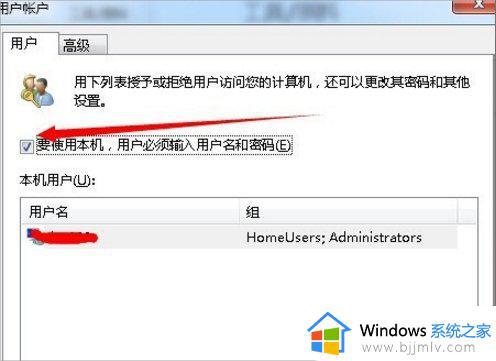
3、然后,点击应用,会跳出另一个窗口。
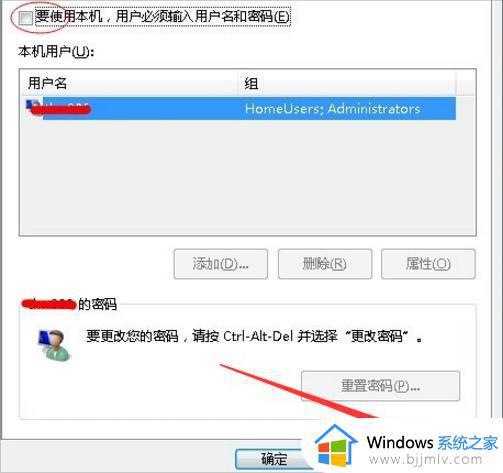
4、在这个窗口下,是设置登陆账户的名称和密码。输入完毕点击“确定”,窗口会关闭。
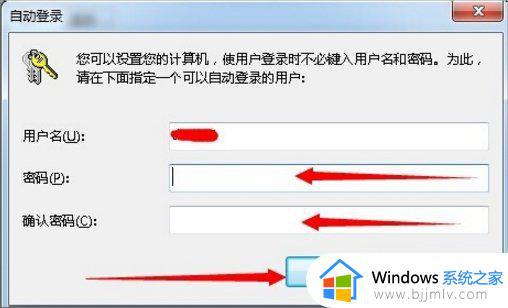
5、点击“确定”保存设置。下一次的登陆你的电脑就不会再需要你输入密码了。
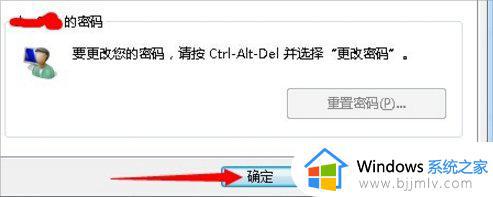
6、设置完成后。如果你需要密码登陆,只需在这里,打开勾选的“要使用本机,用户必须输入用户名和密码”这条选项就可以了。
上述就是小编告诉大家的关于windows7自动登录账号设置方法了,有遇到过相同问题的用户就可以根据小编的步骤进行操作了,希望能够对大家有所帮助。
windows7电脑怎么设置自动登录系统 windows7自动登录账号设置方法相关教程
- windows7自动关机设置方法 windows7系统怎么设置自动关机
- windows7设置自动开关机怎么设置 windows7系统怎样设置自动开关机
- windows7怎么设密码开机登录 windows7如何设置登录密码
- win7不输入密码自动登录设置方法 win7开机不输入密码自动进入系统如何设置
- windows7如何设置自动锁屏 windows7设置自动锁屏时间方法
- windows7定时开机脚本设置方法 windows7电脑怎样设置自动关机时间
- windows7设置开机自启动软件方法 windows7电脑怎么设置开机自动启动软件
- windows7怎么设置自动时间更新 windows7如何设置自动更新时间
- windows7怎么设置时间自动更新 windows7怎样设置自动更新时间
- windows7自动关机设置在哪里 windows7怎么设置每天自动关机
- win7系统如何设置开机问候语 win7电脑怎么设置开机问候语
- windows 7怎么升级为windows 11 win7如何升级到windows11系统
- 惠普电脑win10改win7 bios设置方法 hp电脑win10改win7怎么设置bios
- 惠普打印机win7驱动安装教程 win7惠普打印机驱动怎么安装
- 华为手机投屏到电脑win7的方法 华为手机怎么投屏到win7系统电脑上
- win7如何设置每天定时关机 win7设置每天定时关机命令方法
win7系统教程推荐
- 1 windows 7怎么升级为windows 11 win7如何升级到windows11系统
- 2 华为手机投屏到电脑win7的方法 华为手机怎么投屏到win7系统电脑上
- 3 win7如何更改文件类型 win7怎样更改文件类型
- 4 红色警戒win7黑屏怎么解决 win7红警进去黑屏的解决办法
- 5 win7如何查看剪贴板全部记录 win7怎么看剪贴板历史记录
- 6 win7开机蓝屏0x0000005a怎么办 win7蓝屏0x000000a5的解决方法
- 7 win7 msvcr110.dll丢失的解决方法 win7 msvcr110.dll丢失怎样修复
- 8 0x000003e3解决共享打印机win7的步骤 win7打印机共享错误0x000003e如何解决
- 9 win7没网如何安装网卡驱动 win7没有网络怎么安装网卡驱动
- 10 电脑怎么设置自动保存文件win7 win7电脑设置自动保存文档的方法
win7系统推荐
- 1 雨林木风ghost win7 64位优化稳定版下载v2024.07
- 2 惠普笔记本ghost win7 64位最新纯净版下载v2024.07
- 3 深度技术ghost win7 32位稳定精简版下载v2024.07
- 4 深度技术ghost win7 64位装机纯净版下载v2024.07
- 5 电脑公司ghost win7 64位中文专业版下载v2024.07
- 6 大地系统ghost win7 32位全新快速安装版下载v2024.07
- 7 电脑公司ghost win7 64位全新旗舰版下载v2024.07
- 8 雨林木风ghost win7 64位官网专业版下载v2024.06
- 9 深度技术ghost win7 32位万能纯净版下载v2024.06
- 10 联想笔记本ghost win7 32位永久免激活版下载v2024.06